400-8765-888
工作时间:9:00-20:30(工作日)
发布时间:2022-01-17 20: 26: 48
电脑型号:华为MagicBook
系统:window10系统
FL Studio版本:20.8
包络线是用曲线控制各种参数,用途广泛,音量包络线顾名思义就是使用曲线控制音频音量,使得歌曲能够根据需要实时调整音量大小。音量包络线调整一般都是通过软件进行调节,比如Cubase、AU、FL Studio等工具。下面将阐述音量包络线是什么意思,音量包络线怎么调。
一、音量包络线是什么意思
摘要部分简要阐述了音量包络线,这里再具体介绍下,包络一般是指音乐播放时用函数曲线方式来控制各个参数大小。如果是参数是速度的话,那就是叫做速度包络线,通过绘制的函数曲线即可实现改变速度参数效果。这里主要是阐述音量包络线,它的意思也就是在播放音乐过程用绘制好的函数曲线来控制音量大小。

图1 音量包络线
二、音量包络线怎么调
信息化时代,音量包络线调整都是通过软件实现,常用的工具有Pro Tools、Cubase、AU、FL Studio等。为了兼顾新手用户,这里通过FL Studio编曲软件展示音量包络线的调整。
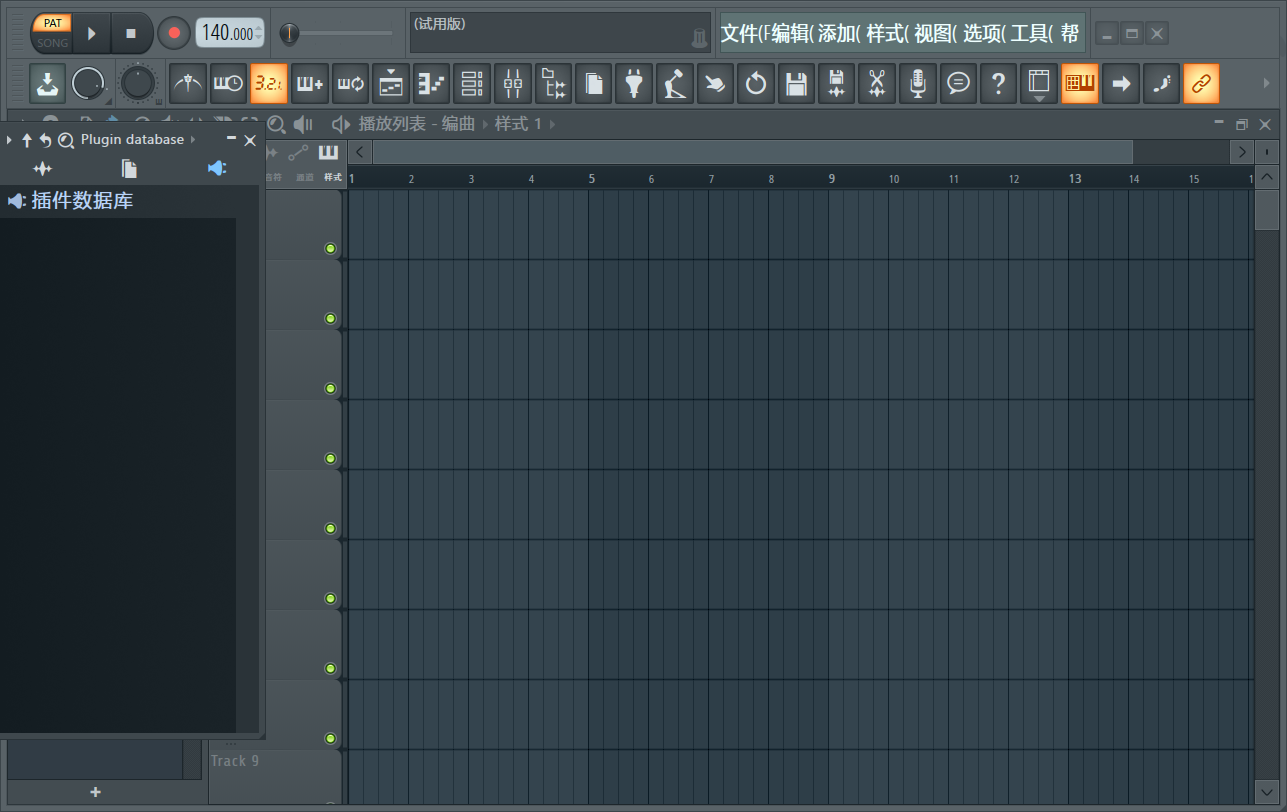
图2 水果软件
调节音量包络线前提是有一段音频,水果编曲软件获取音频方式多种多样。这里直接将本地目录音频加载到FL Studio编曲软件播放列表轨道1。
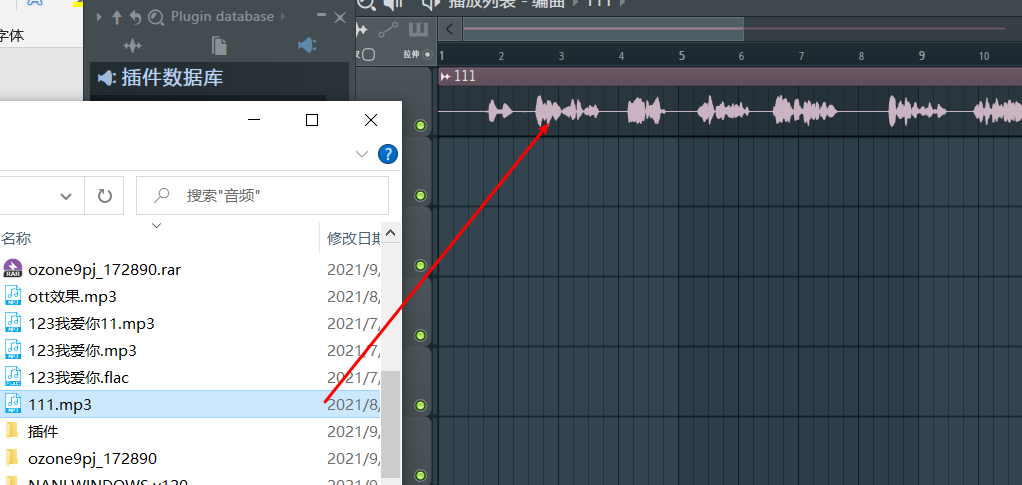
图3 音频加载
打开FL Studio编曲软件“混音器”,选择轨道1,右侧插槽选择“Fruity Balance”插件。可以看到Fruity Balance共有两个参数:平衡居中旋钮(顺时针旋转右声道增大,反之左声道增大)、音量旋钮(顺时针音量增大)。

图4 混音插件
右击Fruity Balance右侧“圆形”按钮,再选择创建自动化剪辑。这样第一个音量包络线创建完毕。
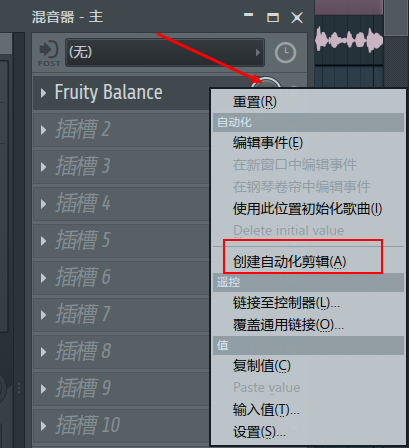
图5 创建自动化剪辑
打开FL Studio播放列表,可以看到第二轨道已经增加音量包络线,将鼠标移动至小圆圈处,鼠标变成小手,然后向下移动即可实现包络线调整。

图6 调整包络线
接下来增加第二个包络线,这里通过Fruity Balance窗口实现,首先调整Fruity Balance音量,然后右击“音量”旋钮,选择“创建自动化剪辑”,即可增加改变音量的第二个包络线。接下来使用同样方式调整包络线,当然你可以再创建多个包络线,这里就不进行展示。
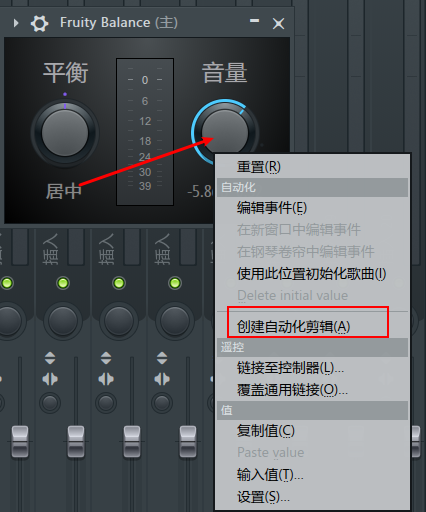
图7 创建第二个包络线
这篇文章给大家介绍了音量包络线是什么意思,音量包络线怎么调。通过阐述包络线概念,再将概念延展到音量包络线,相信你已经理解了什么是音量包络线。通过使用FL Studio编曲软件展示包络线创建和调整,相信你已经使用函数曲线调整包络线。
作者:独行侠
展开阅读全文
︾